Onko sinulla asioita, jotka haluaisit tuoda esille muidenkin tietoon? Tällöin yksi kätevä ja nopeakin tapa on tehdä video. Voit tehdä tai ladata videoita verkkoon eri lähteistä, mobiililaitteelta, tietokoneen ruudulta selostuksen kanssa jne. On mahdollista tehdä videotentti, jossa videoon upotetaan kysymyksiä. Videon katsoja, vaikkapa opiskelija katsoo videota ja kun tulee kysymyksen aika, video pysähtyy ja jatkuu taas sitten, kun kysymykseen on vastattu. Lopuksi katsoja saa yhteenvedon siitä, miten tentti meni.
HAMKissa on käytössä oma videopalvelu, jota myös Kalturaksi kutsutaan. Jos on tarve tai kutsumus tehdä video, niin Kaltura on se paikka, johon voi tuotoksen tuupata. Palvelu asuu vielä toistaiseksi osoitteessa https://video.hamk.fi/, mutta on muuttamassa osoitteeseen https://kaltura.hamk.fi/. Sinne kirjaudutaan ihan samalla käyttäjätunnuksella kuin muihinkin HAMKin palveluihin.
Videoita on siis erilaisia, ihan niin kuin meitä niiden tuottajiakin. Katsotaanpa näitä erilaisia tapauksia lyhyesti kutakin erikseen.
Kuvaat itse videokameralla tai mobiililaitteella
Kalturaan pystyy viemään itse kuvaamansa videon. Jos video on kuvattu mobiilaitteella, homma on helppo. Voit ladata videon suoraan mobiililaitteeltasi Kalturaan.

Jos olet kuvannut videokameralla, siirrä tuotoksesi ensin tietokoneelle. Sen jälkeen voit sujauttaa videosi helposti Kalturaan.
Kun kuvaat mobiililaitteella tai videokameralla, kiinnitä erityisesti huomiota ääneen. Äänestä tulee helposti huonolaatuinen. Samaten kuvan vakauteen kannattaa panostaa. Koekuvaa lyhyt pätkä siis ensin varsinaista otosta ja tarkista ääni ja kuvan vakaus. Näin lopputuloksesta tulee huomattavasti miellyttävämpi katsoa ja kuunnella. Jos mahdollista, niin käytä varsinkin mobiililaitteen kanssa erillistä, ulkoista mikrofonia. Se takaa paremman äänenlaadun kuin laitteen oma mikrofoni.
Mitä jos haluat tallentaa luentosi?
Näin etäopiskelun aikakautena opettajalla on ainakin välillä tarvetta tallentaa luentonsa. Osa opiskelijoista käy työssä, eikä pysty livenä kuuntelemaan luentoa. Monilla muilla on muita syitä olla poissa luennon aikana. Luentotallenne on ainakin ensiapu tällaisille opiskelijoille. He pääsevät näin nauttimaan luennosta silloin, kun heillä on siihen paremmin aikaa.
Luentotallenteen ideahan on yksinkertainen. Opettaja tallentaa äänensä sekä myös sen, mitä tapahtuu hänen koneensa ruudulla luennon aikana.
Luennon tallentamiseen on useampikin vaihtoehto. Kaltura tarjoaa itsekin palvelun, joka tallentaa tietokoneen ruudulla tapahtuvat asiat ja myös puheen. Tämän palvelun nimi on Kaltura CaptureSpace.
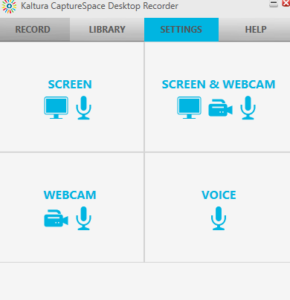
Muitakin vaihtoehtoja tallentamiseen on, esim. Skype for Business tai WebEx. Yhtä kaikki, tuotos pitää vain saada muotoon, jota Kaltura ymmärtää ja sitten ladata palveluun samaan tapaan kuin itse kuvattu videokin.
Kiinnitä huomiota tietosuojaan. Älä jaa julkisesti videota, josta opiskelijat ovat tunnistettavissa, esim. nimen, äänen tms. perusteella. Sulje myös kaikki ohjelmat, joista saattaa pompsahtaa ilmoitus ruudulle. Tällaisia ovat esim. sähköposti, Skype for Business ym. vastaavat ohjelmat ja palvelut.
Haluat tehdä tietoiskuvideon
Tietoiskuvideon idea on tehdä tavallaan lyhennelmä edellä kuvatusta luentotallenteesta. Tällöin tallenne on napakampi ja varmastikin helpommin katsottava kuin vaikkapa kokonainen neljän tunnin luento kaikkine keskeytyksineen ja muine häiriöineen.
Yhtä kaikki, teknisesti kaikki menee taas samaan tapaan. Tallennat taas tietokoneesi näytöllä tapahtuvat asiat ja selostat, mitä tapahtuu. Tallentamiseen on käytössä samat työkalut kuin luennollakin eli vaikkapa Kaltura CaptureSpace tai Skype for Business.
Tietoisku voi olla vaikkapa lyhyen napakka selostus Power Point –esityksestä. Tai sitten voidaan antaa ohjeita jonkin tietokoneohjelman käytöstä.

Tietoiskua tehdessä on hyvä käyttää headsetiä eli kuulokemikrofonia. Tällöin äänen laatu on paljon parempi kuin vaikkapa läppärin omassa mikrofonissa. Läppärin oma mikrofoni on yleensä niin huono, että silla tallennettua ääntä on melkoisen rasittava kuunnella. Tässäkin on hyvä tallentaa ensin lyhyt koeotos ja tarkistaa, että ääni ja kuva ovat tarpeeksi laadukkaita.
Muistathan tässäkin tietosuojan eli sulje kaikki ilmoituksia lähettävät ohjelmat tallennuksen ajaksi. Tietosuojasta kuvien ja videoiden kanssa on tulossa myöhemmin vielä ihan oma blogipostauksensa. Palataan silloin siis tarkemmin videoihin liittyviin tietosuoja-asioihin.
Video on jo, mutta YouTubessa
Voit olla jo konkari videon tekemisessä ja verkkoon viemisessä, mutta video onkin YouTubessa ja haluat sen Kalturaan. Ei hätää, Kalturasta löytyy vaihtoehto, jolla videon voi ladata sinne suoraan YouTubesta.
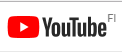
Lopuksi
Tekninen ohje videon lataamisesta Kalturaan on täällä.
Voit valita sen, miten laajasti videosi näkyy. Se voi olla ihan yksityinen. Tällaista videota ei Kalturasta suoraan näe kukaan muu kuin sinä, mutta sen voi viedä Moodleen, jossa ko. Moodlen osallistujat näkevät sen. Video voi olla myös piilotettu, jolloin ne, joilla on suora linkki siihen, pääsevät sen näkemään Kalturan kautta. Voit määritellä videon myös täysin julkiseksi, jolloin sen voi löytää haulla Kalturasta.
Nyt ei muuta kuin reippaasti tutustumaan Kalturaan ja lataamaan videoita!
Jaana Nuuttila
